Cómo activar y desactivar el modo desarrollador de Windows 10 y otras versiones
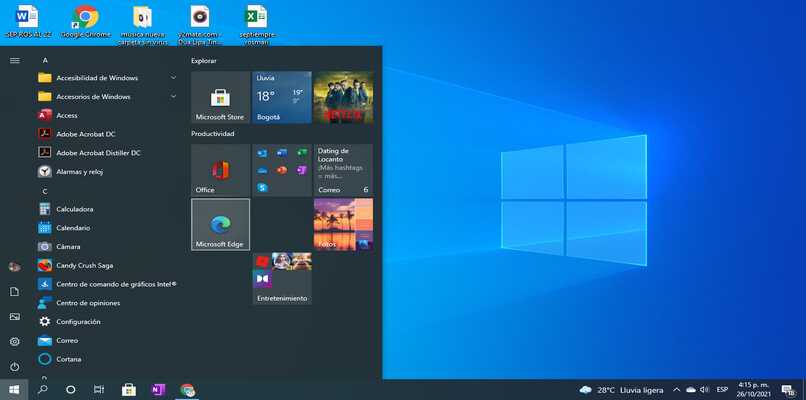
Windows 10 mantiene diferencias notorias cuanto a otros sistemas operativos y versiones anteriores del mismo, las actualizaciones que podemos encontrar despliega una gama de herramientas tanto para usuarios como para programadores y sin necesidad de complicar los procedimientos para su uso, es por ellos que en este artículo te explicaremos a detalle como activar y desactivar el "modo de programador" y además que puedes realizar al activarlo.
- ¿Cuáles son las acciones que se pueden realizar mediante el modo desarrollador de una PC?
- ¿Qué pasos se deben de seguir para activar el modo desarrollador de una PC Windows 10?
- ¿Cómo se puede activar el modo desarrollador al tener una computadora con un Windows más antiguo?
- ¿De qué manera se puede desactivar el modo desarrollador en una computadora Windows 10?
¿Cuáles son las acciones que se pueden realizar mediante el modo desarrollador de una PC?
Este es un apartado que contiene el sistema operativo de Windows 10, el cual encontraremos con el nombre de "modo de programador", el cual al ser activado permite realizar una serie de funciones avanzadas que en muchos casos pueden sernos de utilidad.
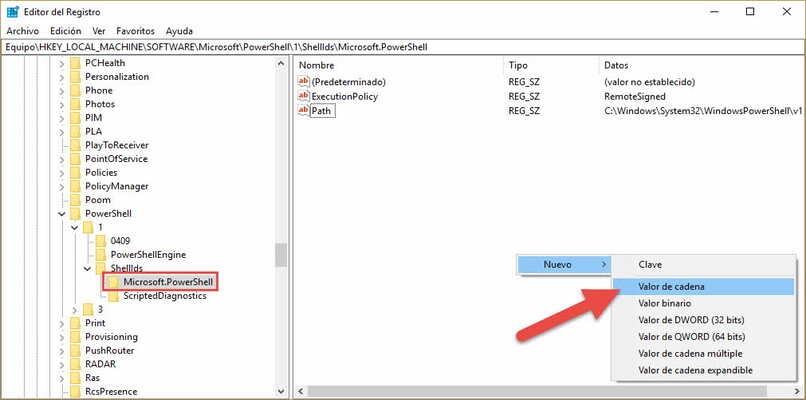
Permite la instalación de cualquier programa
Entre las principales funciones que podremos encontrar, nos permite instalar programas que no están en la tienda de Windows, para personas que trabajan en construcción de aplicaciones, esta posibilidad podría ser de gran ayuda, sin embargo, para usuarios en general aunque también podría facilitarle algún trabajo si no se tiene el debido cuidado se puede exponer el computador a algún malware o virus.
Explora archivos ocultos
En las opciones del Explorador de Archivos existen funciones que generalmente se encuentran escondidas y que en el Modo de Programador podrán ser visibles y ser utilizadas para realizar mejoras o modificaciones según sea necesario.
Muestra todas las extensiones de los archivos
Puedes observar todas las extensiones de los archivos en el Menú de Configuración, desde allí puedes cambiarlos, modificarlos o ajustar el orden en que se muestran de modo que aparezcan sólo los que el programador requiera.
Se pueden correr scripts
Para habilitar, deshabilitar y correr Scripts firmados en Windows 10 debemos modificar las políticas de ejecución de la computadora, ya que es en PowerShell en donde encontraremos las herramientas para correr Scripts que no estén firmados.
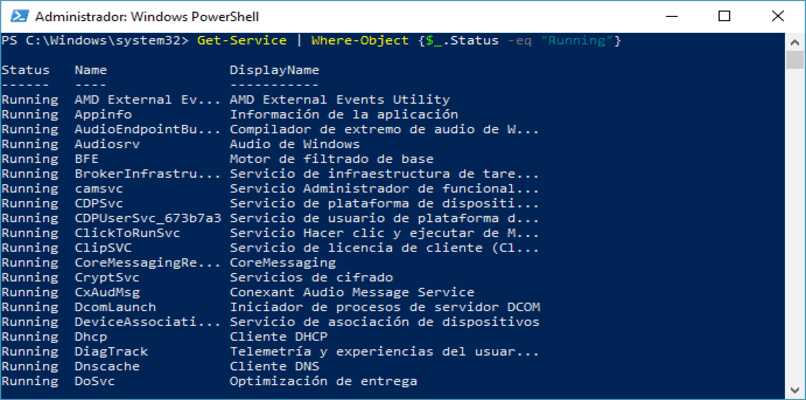
Ejecuta apps UWP
Las siglas UWP significan Plataforma Universal de Windows, esta plataforma contiene aplicaciones universales que son predeterminadas de Windows, al tener acceso al UWP y habilitarlo, podemos probar e instalar cada una de estas aplicaciones aunque no estén en el modo normal de Windows.
Utilizar Linux Bash Shell
Esta característica es de las más nuevas que nos ofrece la nueva versión del sistema operativo de Windows 10, ya que al habilitar el "modo desarrollador", tenemos la posibilidad de efectuar una consola de otro sistema operativo como los es Linux dentro de Windows sin necesidad de utilizar algún proceso o máquina virtual.
Modifica algunos parámetros no tan visibles
Al habilitar este modo de desarrollador, contamos con la oportunidad que nos brinda el sistema de realizar una gran cantidad de ajustes para que de este modo el sistema tenga compatibilidad con otros programas para el uso de desarrolladores, podemos visualizar algunas opciones en el apartado Explorador de Windows el cual está ubicado en la ficha para programadores.
Activa el Device Portal
Device Portal cumple la función de posibilitar que una interfaz web se encuentre totalmente disponible para otros dispositivos localizados en la misma red y además desde el portal web podremos realizar una serie de tareas administrativas sobre el dispositivo, en el momento en que habilitemos el "Modo de Programador", automáticamente la opción de Device Portal estará adaptada para que la activemos o no.
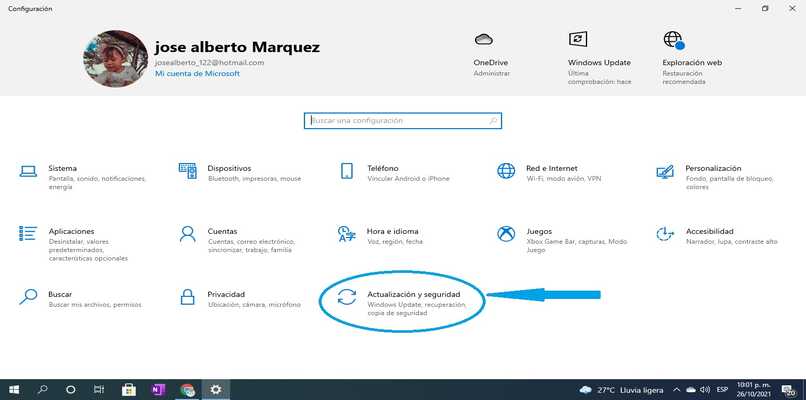
Crea enlaces simbólicos
Un enlace simbólico no es más que el acceso bien sea en etiqueta o nombre que nos traslada a otro documento o archivo en un sitio distinto en el ordenador, para realizar este acceso en el modo normal de Windows debemos cumplir ciertas directrices como ejecutar el símbolo del sistema con privilegios administrativos, no obstante, con el Modo Desarrollador habilitado no requerimos ningún privilegio para crear el enlace.
¿Qué pasos se deben de seguir para activar el modo desarrollador de una PC Windows 10?
Existe una serie de pasos los cuales debes seguir para lograr una habilitación exitosa y evitar por error algún contratiempo en nuestro dispositivo, a continuación explicaremos dos formas de hacerlo desde un equipo con Windows 10.
Desde la configuración
- Debemos dirigirnos a el botón Inicio, luego presionar Configuración, continuamos con Actualización y Seguridad, finalmente nos encontramos con Para programadores y lo seleccionamos.
- Al acceder observaremos que aparece un botón de activar y desactivar en el apartado "Modo de Programador" el cuál debemos activar.
- Al habilitar dicha función aparecerá una ventana de advertencia que debemos confirmar y luego vamos a observar todas las funciones que se pueden usar en este modo.
Con el editor de registro
- Primeramente debes realizar una copia de seguridad ya que este es un método que requiere editar algunos registros bases del sistema.
- Seguidamente ingresamos a la opción del ordenador Ejecutar y luego continuamos en el comando "regedit", el cual nos enviará a una ruta local.
- Allí podemos encontrarnos con dos direcciones DWORD cuyos nombres pueden ser: "AllowAllTrustedApps" o "AllowDevelopmentWithoutDevLicense".
- Ya sea un valor o el otro, ambos nos sirven para configurarlo de modo programador ingresando lo siguiente: "AllowAllTrustedApps=1, AllowDevelopmentWithoutDevLicense=1".
- Modificamos el valor a número uno e indicamos la base como hexadecimal y para finalizar damos clic en Aceptar.
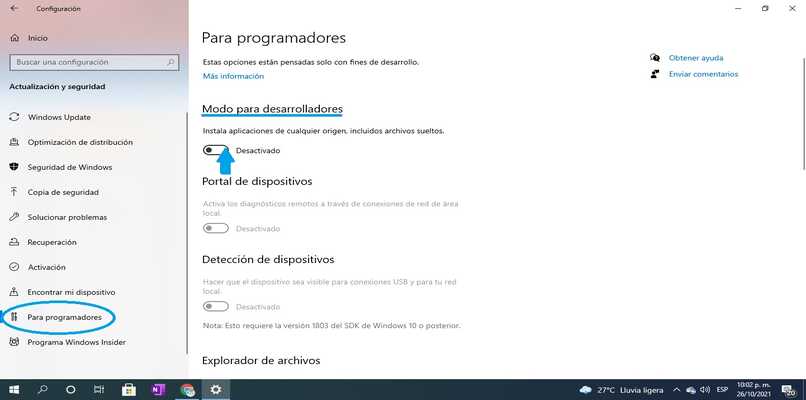
¿Cómo se puede activar el modo desarrollador al tener una computadora con un Windows más antiguo?
- Nos dirigimos al menú Inicio, seleccionamos configuración y a continuación se debe abrir una ventana con varias opciones.
- Seleccionamos Actualización y Seguridad, seguidamente debe abrirse una nueva ventana con más opciones, elegimos una con el nombre Para Programadores ubicada en la parte inferior.
- La ficha del Modo de Programadores va a estar desactivada, al activarla va a aparecer un mensaje de advertencia el cual debemos confirmar e inmediatamente comenzará el proceso de habilitación.
- Al concluir debemos reiniciar el sistema.
¿De qué manera se puede desactivar el modo desarrollador en una computadora Windows 10?
Si ingresaste con el método desde la configuración podemos desactivarlo pasando nuevamente el interruptor de habilitación del modo de programador y si por el contrario lo activaste con el editor de registro, podrás desactivarlo en la última ventana cambiando el número uno a cero.